يُعد فتح علبة iPhone جديد تمامًا وإعداده لأول مرة تجربة مُمتعة حقًا لمُحبي Apple. لكن لأقول لك الحقيقة: هذا مجرد خدش لما يُوفره هذا الجهاز. من تمكين الأوضاع الأساسية إلى تخصيص الشاشة الرئيسية وشاشة القفل ، هناك الكثير للتعديله على الـ iPhone.
هنا ، سنُغطي قائمة مرجعية من بعض الإجراءات الأساسية التي يجب عليك تنفيذها لضمان أن تكون تجربتك مع الـ iPhone الجديد مُخصصة وُمناسبة لإحتياجاتك وآمنة وسلسة. تحقق من علامات تُشير إلى أنه قد حان الوقت لترقية الـ iPhone الخاص بك.

1. تكوين شاشة الـ iPhone
يُعد تخصيص إعدادات شاشة الـ iPhone الخاص بك أحد الأشياء الأولى التي تحتاج إلى القيام بها بعد تشغيله لأول مرة والقيام بالإعداد الأولي. توجه إلى الإعدادات -> الشاشة والسطوع. من هنا ، يُمكنك التبديل بين الوضعين الفاتح والداكن أو تكوين النظام على التغيير تلقائيًا حسب الوقت من اليوم.
قد ترغب في تمكين “انسجام اللون” أيضًا ، وهي ميزة تستخدم مُستشعرات مُتقدمة لضبط اللون وكثافة الشاشة لتتوافق مع الضوء المحيط ، حتى تبدو الصور على طبيعتها. يضمن ذلك أنك تعرض دائمًا الألوان على الشاشة كما هي بالفعل.
إذا كنت تريد حماية بصرك ، ففكر في جدولة تشغيل “الإضاءة الدافئة”. التي تعمل على ضبط ألوان الشاشة على أقصى درجة دافئة في السلسلة اللونية ، وتجعل وقع الشاشة لطيفًا على عينيك. لضبط درجة حرارة اللون للحصول على درجة أكثر دفئًا أو برودة ، انتقل إلى "الإعدادات" -> "الشاشة والإضاءة" > "الإضاءة الدافئة" واستخدم شريط تمرير درجة حرارة اللون. تحقق من أكثر مشاكل شاشة الـ iPhone شيوعًا (وكيفية إصلاحها).
2. تحقق من تغطية الخدمة والدعم
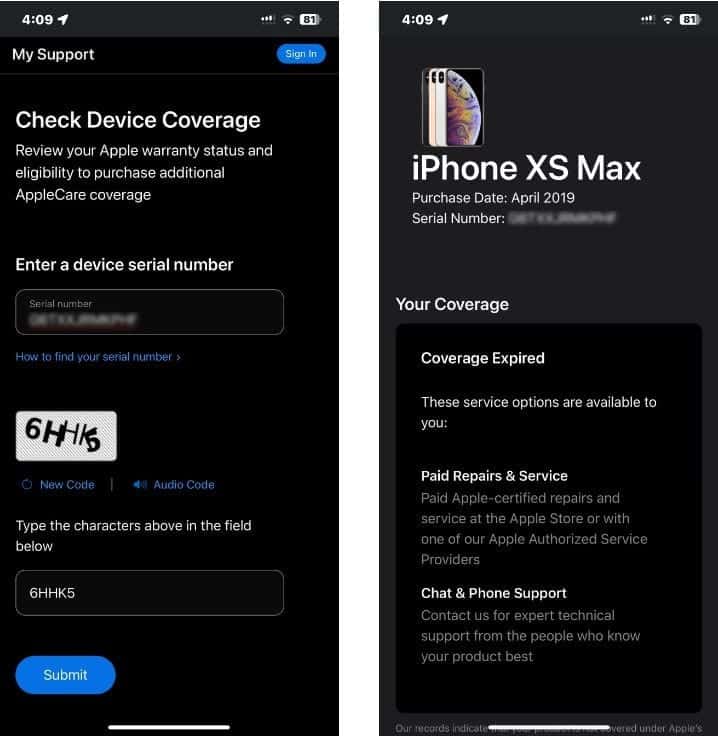
يأتي الـ iPhone الجديد أو المُعتمد من Apple مع ضمان قياسي لمدة عام واحد. ومع ذلك ، إذا تم استخدام الـ iPhone من قبل ، فمن المُحتمل أن تكون قد انتهت صلاحيته ، أو لديك بضعة أشهر إذا كنت محظوظًا.
للتحقق ، انتقل إلى صفحة تغطية جهاز Apple وأدخل الرقم التسلسلي لهاتفك. إذا كان الـ iPhone الخاص بك جديدًا ، فسيكون لديك أيضًا خيار الترقية إلى ضمان AppleCare+ في غضون 60 يومًا من شرائك له.
3. زيادة الأمان على الـ iPhone
الأمان لا يقل أهمية عن باقي الميزات. انتقل إلى الإعدادات -> Face ID ورمز الدخول (أو Touch ID ورمز الدخول للطرز القديمة) لإعداد وتكوين المُصادقة البيومترية. يُمكنك أيضًا استخدام Face ID أو Touch ID للمصادقة على مُشتريات App Store والتعبئة التلقائية لكلمة السر ومعاملات ApplePay.
قم أيضًا بإعداد “تحديد الموقع” على iPhone الخاص بك من الإعدادات -> [اسمك] -> "العثور على الـ iPhone" لمساعدتك في تتبع جهازك في حالة فقده أو سرقته. يُمكنك التحقق من مكان جميع أجهزة Apple الخاصة بك باستخدام هذا التطبيق طالما أنها تستخدام نفس Apple ID. إذا كنت تمتلك الـ iPhone فقط ، فيمكنك استخدام iCloud على الويب من أي جهاز عند فقده. تحقق من كيفية العثور على iPhone المفقود أو المسروق باستخدام تطبيق “تحديد الموقع”.
4. الحد من تتبع الإعلانات
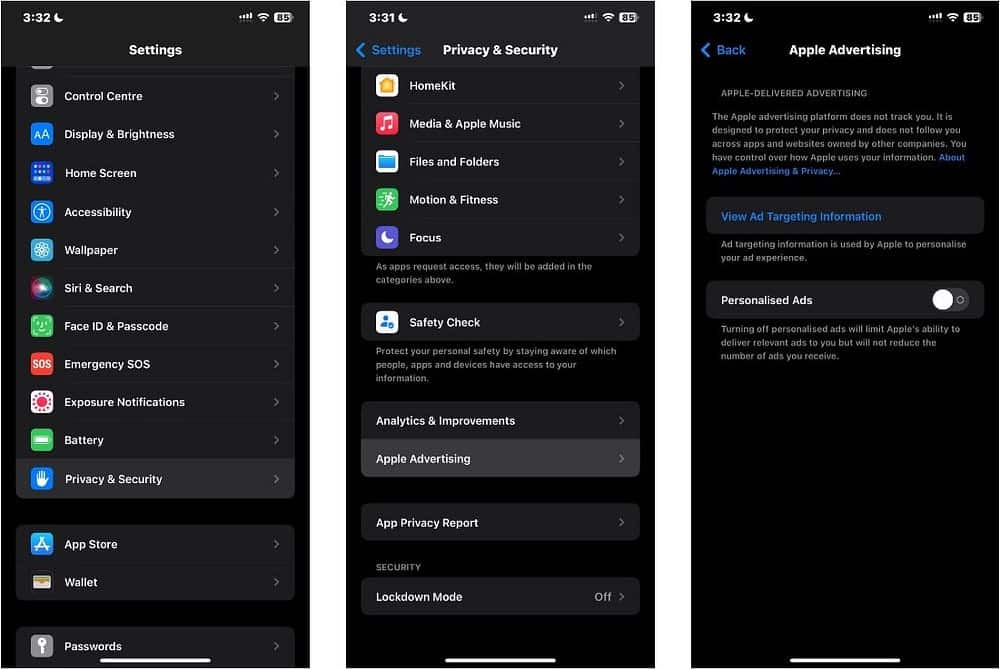
يُمكنك الاستفادة من إعدادات الإعلانات المُخصصة على الـ iPhone الخاص بك لتعزيز خصوصيتك. انتقل إلى الإعدادات -> الخصوصية والأمان -> إعلانات Apple وتأكد من تعطيل إعداد الإعلانات المُخصصة.
بعد ذلك ، تأكد من تمكين السماح للتطبيقات بطلب التتبع أيضًا. تحد هذه الميزة تطبيقات مُعينة من تتبع موقعك الجغرافي وأنماط الاستخدام. يتم تمكينها افتراضيًا ، ولكن يُمكنك تمكينها أو تعطيلها بالانتقال إلى الإعدادات -> الخصوصية والأمان -> التتبع.
عند التمكين ، في كل مرة تقوم فيها بتشغيل تطبيق تم تنزيله حديثًا ، ستظهر لك نافذة مُنبثقة تسألك عما إذا كنت تُريد تقييد وظيفة تتبع التطبيق.
5. الاستفادة من النسخ الاحتياطية على iCloud
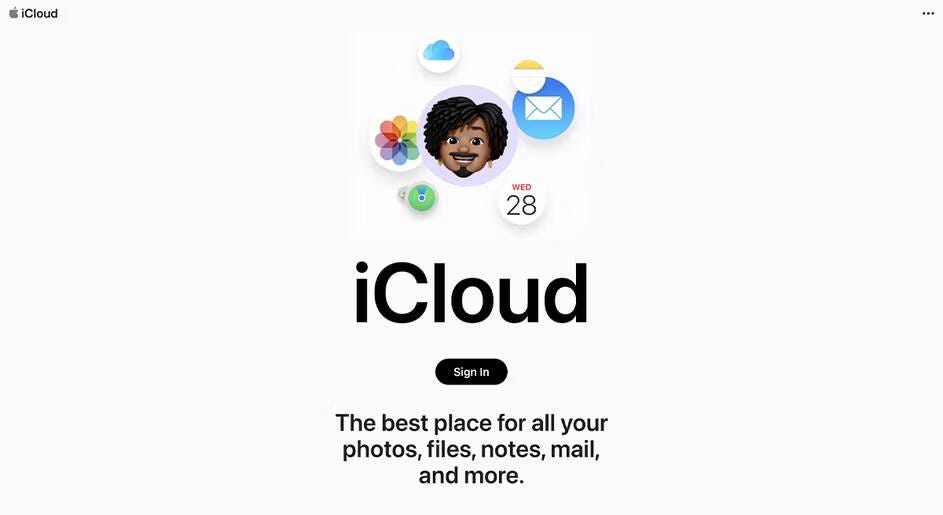
إذا كنت في عمق نظام Apple البيئي ، فإنَّ iCloud هو أفضل حل للتخزين السحابي والنسخ الاحتياطي إلى حد بعيد. توجه إلى الإعدادات -> [اسمك] -> iCloud وابحث عن إعداد نسخ iCloud الاحتياطية. إذا تم تمكينه ، فسيقوم الـ iPhone الخاص بك تلقائيًا بنسخ بياناتك احتياطيًا يوميًا عند قفله وشحنه واتصاله بشبكة Wi-Fi.
يُمكنك تكوين التطبيقات التي تُريد تمكين النسخ الاحتياطي لها داخل صفحة إعدادات iCloud. عند التسجيل في iCloud ، تحصل تلقائيًا على 5 غيغابايت من مساحة التخزين المجانية. لسوء الحظ ، هذا لا يكفي لمعظم المُستخدمين ، لذلك قد ترغب في ترقية خطة تخزين iCloud الخاصة بك. تحقق من هل حصلت على iPhone جديد؟ اطلب مساحة تخزين مُؤقتة على iCloud لعمل نسخة احتياطية.
6. اكتشاف متجر التطبيقات
بينما يُمكن لنظام iOS القيام بالكثير بدون الحاجة إلى أي تطبيقات من جهة خارجية ، إلا أنَّ هناك العديد من الإجراءات التي لا يُمكنه تنفيذها محليًا. لذلك ، سيتعين عليك غالبًا الاعتماد على بعض تطبيقات الجهات الخارجية لحل هذه المشكلة. من تطبيقات إدارة كلمات السر إلى مُتتبعات الميزانية ، هناك الكثير من التطبيقات الرائعة التي يجب عليك تثبيتها على الـ iPhone الجديد.
على سبيل المثال ، تُعد “سلسلة مفاتيح iCloud” طريقة مُمتازة لإدارة جميع كلمات السر لحسابات مختلفة. ومع ذلك ، فإنها تفتقر إلى الدعم عبر المنصات المُختلفة ، مما يعني أنك ستحتاج إلى تطبيق مثل 1Password أو BitWarden إذا كنت تمتلك كمبيوتر يعمل بنظام Windows أو جهاز لوحي يعمل بنظام Android. وبالمثل ، فإنَّ تطبيق “الملفات” المُضمَّن محدود بعض الشيء ، لكن العديد من بدائل الجهات الخارجية تمنحك المزيد من خيارات التخصيص. تحقق من ميزات iOS المُضمَّنة التي يُمكن أن تُساعد في تحسين صحتك.
7. الاستفادة من ميزات تسهيلات الاستخدام
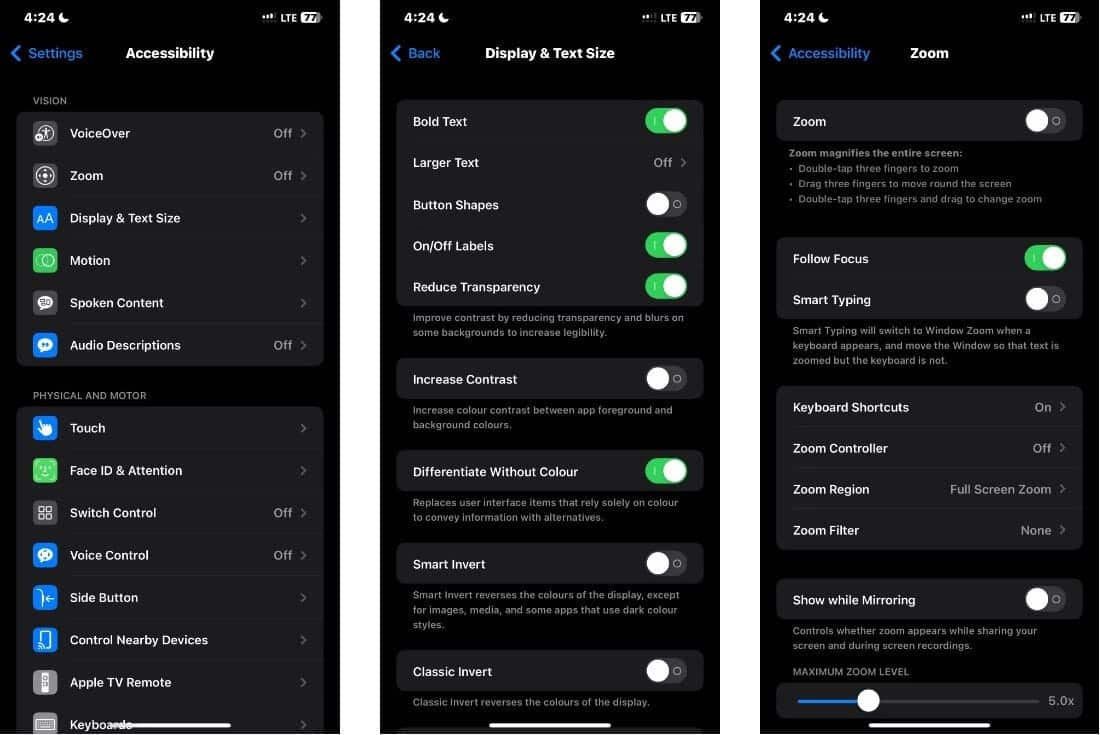
يحتوي الـ iPhone على العديد من ميزات تسهلات الاستخدام لدعم الاحتياجات الجسدية واحتياجات الرؤية والحركة والسمع والتعلم التي تُساعدك على التفاعل معه بشكل أفضل ، وهو أمر مهم بشكل خاص إذا كنت تعاني من أي إعاقات جسدية أو مُضايقات تُعيق طريقة استخدامك لهاتفك. على سبيل المثال ، “التعليق الصوتي” عبارة عن قارئ شاشة يعتمد على الإيماءات ، يجعل استخدام iPhone أسهل للمكفوفين. يمنحك التعليق الصوتي أوصافًا صوتية لما هو معروض شاشتك – من مستوى شحن البطارية، ومن يتصل بك، وحتى التطبيق الذي عليه إصبعك. يمكنك أيضًا ضبط سرعة الكلام وحدة الصوت لكي تناسب احتياجاتك.
من ناحية أخرى ، تساعدك ميزة اللمس المساعد في استخدام iPhone إذا واجهتك صعوبة في لمس الشاشة أو الضغط على الأزرار. يُمكنك استخدام “اللمس المساعد” دون أي ملحقات لتنفيذ الإجراءات أو الإيماءات الصعبة عليك. يُمكنك أيضًا استخدام ملحق موائم متوافق (مثل عصا الألعاب) مع اللمس المساعد للتحكم في iPhone.
يُمكنك تشغيل العديد من ميزات تسهيلات الاستخدام مباشرةً عند إعداد الـ iPhone لأول مرة. شغّل الـ iPhone، ثم قم بأي مما يلي:
- تشغيل التعليق الصوتي: انقر ثلاث مرات على الزر الجانبي (على iPhone مُزود بـ Face ID) أو انقر ثلاث مرات على زر الشاشة الرئيسية (على طرز الـ iPhone الأخرى).
- تشغيل التكبير/التصغير: اضغط مرتين على الشاشة بثلاثة أصابع.
- تشغيل التحكم بالتبديل ونص أكبر وعكس ذكي والمزيد: اختر اللغة والبلد، اضغط على زر خيارات تسهيلات الاستخدام، ثم اختر الميزات التي تريدها.
تحقق من كيفية إتقان ميزة VoiceOver لاستخدام iPhone الخاص بك دون النظر إليه.
8. إضفاء الطابع الشخصي على الشاشة الرئيسية وشاشة القفل
في الماضي ، لطالما تعرض Apple لانتقادات شديدة لاتباعها منهجًا برمجيًا “مُقفلًا” غير قابل للتخصيص مُقارنةً بنظام Android. لقد تغير الكثير من ذلك مع إصدارات iOS الأخيرة ، وتحديداً iOS 16. يُمكنك الآن تخصيص شاشة قفل الـ iPhone الخاص بك عن طريق إضافة الأدوات ، وتأثيرات العمق ، وتغييرات الخط ، والمزيد.
وبالمثل ، يُمكنك أيضًا تخصيص شاشة iOS الرئيسية باستخدام الأدوات وأيقونات تطبيقات مُخصصة لمنح iPhone مظهرًا أكثر تخصيصًا. الاحتمالات لا حصر لها ، وستجد الكثير من السمات المُختلفة وتطبيقات التخصيص التي تطفو على App Store. تحقق من كيفية تخصيص الشاشة الرئيسية لـ iPhone باستخدام الأدوات وأيقونات التطبيقات.
أطلق العنان للإمكانات الكاملة للـ iPhone الخاص بك
لديك العديد من الخيارات لتخصيص تجربة iPhone التي تحصل عليها وجعلها أفضل. إنه لأمر رائع أنَّ الإصدارات الأخيرة من iOS فتحت الباب للتخصيص. في حين أنَّ هناك خطوات أخرى أكثر وضوحًا يجب عليك اتخاذها ، مثل تطبيق واقي شاشة وربما الحصول على شاحن لاسلكي ، فإن هذه النصائح هي مكان جيد للبدء. يُمكنك الإطلاع الآن على الأعراض التي تُشير إلى تلف الـ iPhone بسبب المياه.







